Mientras que en la escuela cuando los maestros asignan un trabajo nos exigen una cantidad de páginas o número de párrafos, en el mundo real se trabaja con cantidad de palabras o caracteres: word count.
En este blog, te muestro cómo encontrar el word count en Google Docs.
A mí personalmente, me gusta escribir teniendo el contador de palabras y caracteres activo en la parte abajo izquierda del documento.
Pasos para habilitar el contador
1. Presiona Tools
En el menú, haz click en Herramientas
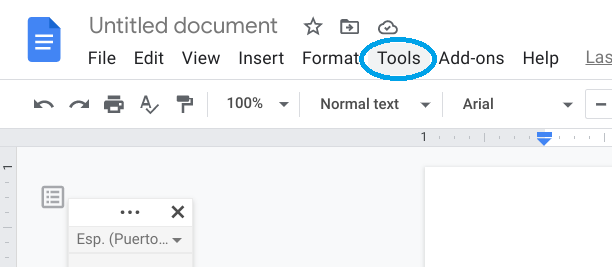
2. Presiona Word Count
Cuando abren las opciones de Tools, busca el contador de palabras.
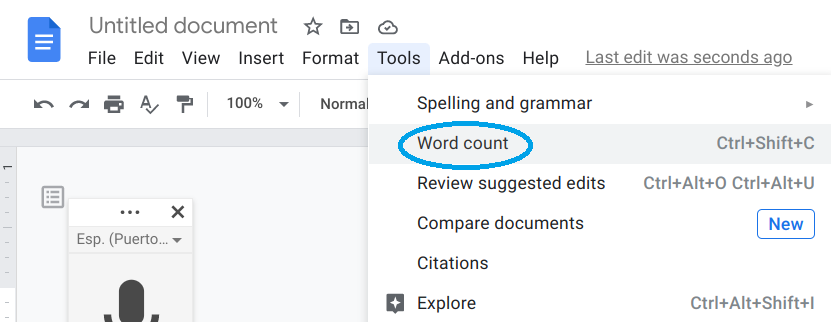
3. Habilita Display word count while typing
Al fondo de la pantalla o pop-up, habilita el checkmark.
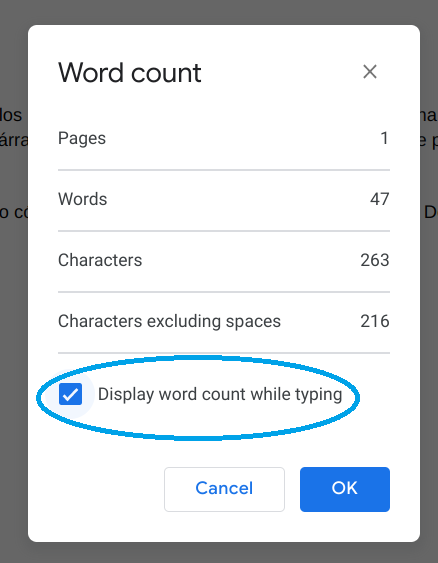
Ahora puedes ver caracteres, palabras y hasta cantidad de espacios mientras escribes al fondo izquierdo del documento.
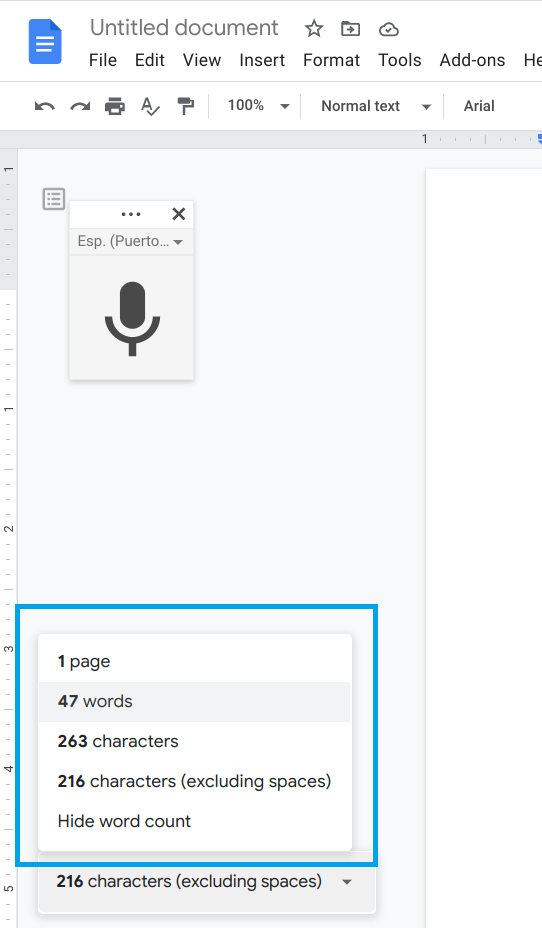
Y ahí lo tienes: El word count en Google Docs en sólo 3 pasos.
¿Necesitas ayuda editando tus manuscritos para gramática en inglés o estilo APA?
Reserva un servicio de escritura.
Contáctame que puedo ayudarte.


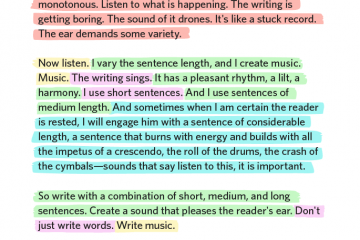
0 commentarios